
adobe PS CS3中文版
- 軟件授權: 免費軟件
- 軟件類型: 國產軟件
- 軟件語言: 簡體中文
- 更新時間: 2021-11-06
- 軟件評分:
- 軟件大小: 210 MB
- 應用平臺: WinAll
軟件介紹 下載地址
adobe photoshop cs3中文版簡稱PS CS3。主要應用于電影,平面設計,攝影,動畫和3D多領域。用戶可以用photoshop cs3制作3D和動畫圖像,以及WEB設計。adobe PS CS3中文版下載呈現 3D 圖像并將它合并到 2D 復合圖像中。Adobe Photoshop CS3 Extended。Adobe Photoshop CS3是公認的最好的通用平面美術設計軟件。Adobe Photoshop CS3由Adobe公司開發設計。其用戶界面易懂,功能完善,性能穩定,所以,在幾乎所有的廣告、出版、軟件公司,Photoshop都是首選的平面工具。
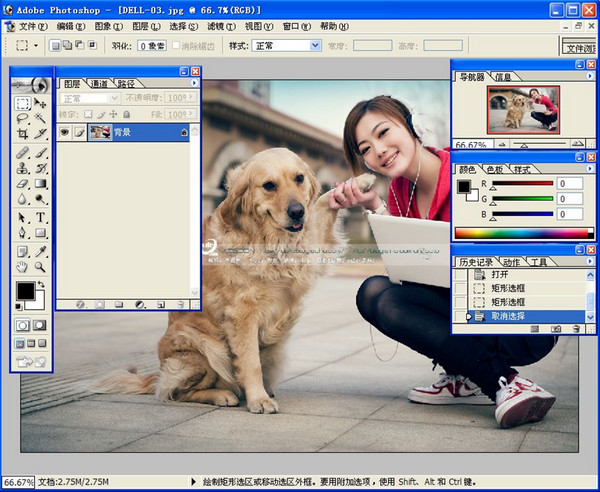
photoshop cs3 10.0 官方正式原版新增的特性及功能:
1、Photoshop CS3最大的改變是工具箱,變成可伸縮的,可為長單條和短雙條。
2、工具箱上的快速蒙版模式和屏幕切換模式也改變了切換方法。
3、工具箱的選擇工具選項中,多了一個組選擇模式,可以自己決定選擇組或者單獨的圖層。
4、工具箱多了快速選擇工具Quick Selection Tool,應該魔術棒的快捷版本,可以不用任何快捷鍵進行加選, 按往不放可以像繪畫一樣選擇區域,非常神奇。當然選項欄也有新、加、減三種模式可選,快速選擇顏色差異大的圖像會非常的直觀、快捷。
5、所有的選擇工具都包含重新定義選區邊緣(Refine Edge)的選項,比如定義邊緣的半徑,對比度,羽化程度等等,可以對選區進行收縮和擴充。另外還有多種顯示模式可選,比如快速蒙版模式和蒙版模式等,非 常 方便。舉例來說,您做了一個簡單的羽化,可以直接預覽和調整不同羽化值的效果。當然,選擇菜單里熟悉 的羽化命令從此退出歷史舞臺。
6、調板可以縮為精美的圖標,有點兒像CorelDraw的泊塢窗,或者像Flash的面板收縮狀態,不過相比之下這個更酷,兩層的收縮,感覺超棒!
7、多了一個“克隆(仿制)源”調板,是和仿制圖章配合使用的,允許定義多個克隆源(采樣點),就好像
Word有多個剪貼版內容一樣。另外克隆源可 以進行重疊預覽,提供具體的采樣坐標,可以對克隆源進行移位縮放、旋轉、混合等編輯操作。克隆源可以是針對一個圖層,也可以是上下兩個,也可以是所有圖 層,這比之前的版本多了一種模式。
8、在Adobe Bridge的預覽中可以使用放大鏡來放大局部圖像,而且這個放大鏡還可以移動,還可以旋轉。如果同 時選中了多個圖片,還可以一起預覽,真是酷斃了。
9、Adobe Bridge添加了Acrobat Connect功能,用來開網絡會議的,前身是Macromedia的降將Breeze。
10、Bridge可以直接看Flash FLV格式的視頻了,另外Bridge啟動感覺好快,比CS2和CS兩個版本都要快,沒有任 何拖累感和“死機感”。
11、在Bridge中,選中多個圖片,按下Ctrl+G可以堆疊多張圖片,當然隨時可以單擊展開,這個用來節省空間
12、新建對話框添加了直接建立網頁、視頻和手機內容的尺寸預設值。比如常用的網頁Banner尺寸,再比如常見的手機屏幕尺寸等等……
adobe PS CS3中文版的新功能:
1,增加消失點工具,用于可調解的角度。
2,圖層現在可以自動校準和混合使用。
3,高級校準和混合使用,進行照片的合并。
4,快速選擇工具和優化選區邊緣的功能。
5,增加全新的全智能過濾工具。
【photoshop cs3 10.0 官方正式原版】怎樣多窗口顯示圖片
1.打開PS軟件,在PS中打開四個要處理的圖形文件,可以在標題欄中看出每個文件的名稱,鼠標點到哪個文件在編輯區中就顯示哪個文件的圖像
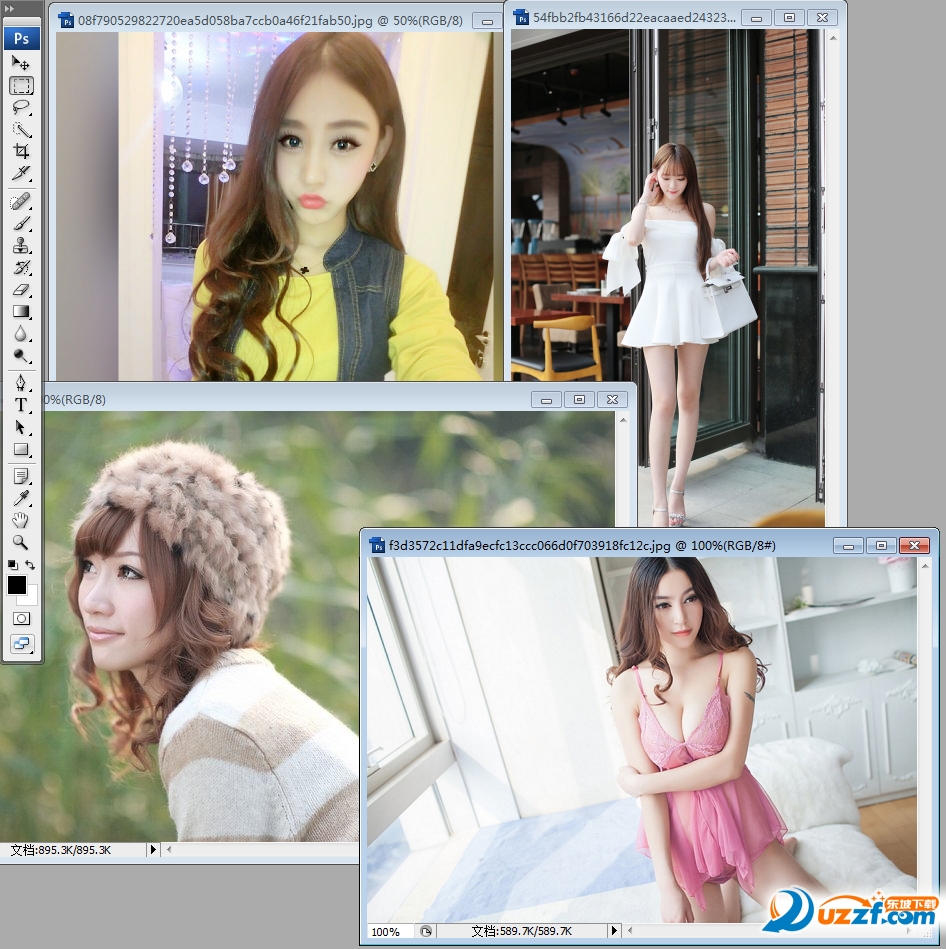
2.現在要是四個圖像都要看到的話,就要在菜單欄中的窗口項選擇排列列表中的平鋪,都以靠邊的方式顯示,如果關閉一個文件時,其他文件的窗口會自動調整大小,在PS的窗口中自動填滿
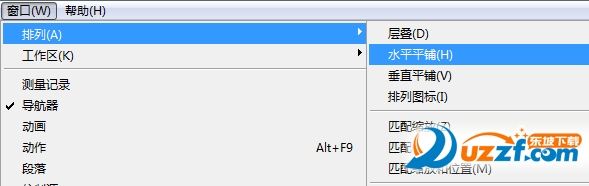
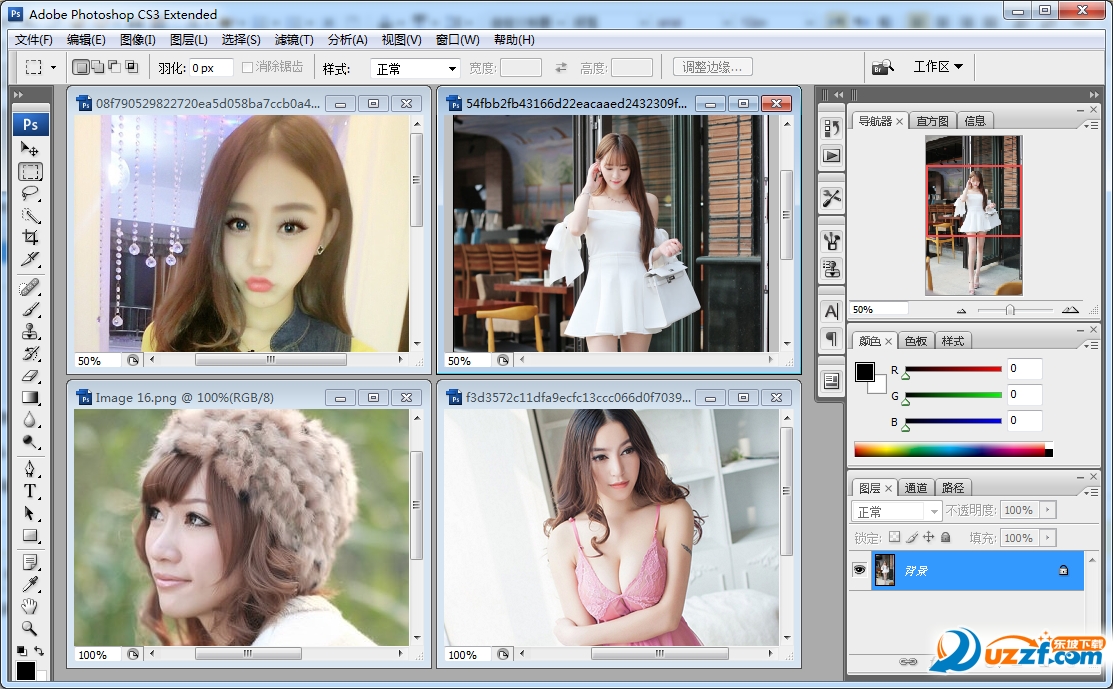
3.如果要恢復為默認的只顯示一個文件圖形時,其他圖形最小化到選項卡中,則點標題欄的空白處,選擇合并到此處
4.如果在窗口的排列子項中選擇了層疊后,會看到是從屏幕的左上角依次顯示未停放的窗口
如果要使某個文件圖形自由浮動,則選擇窗口排列的在窗口中浮動。那么就可以用鼠標拖動這個文件圖形了,想拖到哪兒就拖到哪兒。
adobe PS CS3中文版使用技巧
photoshop中的選框工具的使用。
photoshop的選框工具內含四個工具,它們分別是矩形選框工具、橢圓選框工具、單行選框工具、單列選框工具,選框工具允許您選擇矩形、橢圓形 以及寬度為 1 個像素的行和列。 默認情況下,從選框的一角拖移選框。這個。

矩形選框工具、橢圓選框工具
使用矩形選框工具,在圖像中確認要選擇的范圍,按住鼠標左鍵不松手來拖動鼠標,即可選出要選取的選區。橢圓選框工具的使用方法與矩形選框工具的使用方法相同。
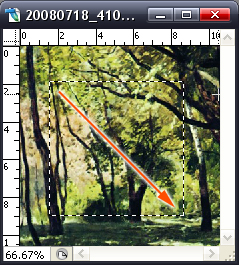
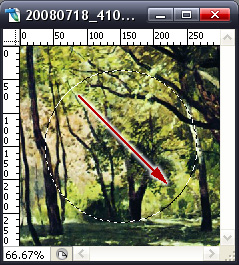
選框工具的使用方法
單行選框工具、單列選框工具
使用單行或單列選框工具,在圖像中確認要選擇的范圍,點擊鼠標一次即可選出一個像素寬的選區,對于單行或單列選框工具,在要選擇的區域旁邊點按,然后將選框拖移到確切的位置。 如果看不見選框,則增加圖像視圖的放大倍數。
選框工具的屬性欄

photoshop選框工具的工具屬性欄
A.新選區:可以創建一個新的選區。
B.添加到選取:在原有選區的基礎上,繼續增加一個選區,也就是將原選區擴大。
C.從選區減去:在原選區的基礎上剪掉一部分選區。
D.與選取交叉:執行的結果,就是得到兩個選區相交的部分。
E.樣式:對于矩形選框工具、圓角矩形選框工具或橢圓選框工具,在選項欄中選取一個樣式,
正常:通過拖動確定選框比例。
固定長寬比:設置高寬比。 輸入長寬比的值(在 Photoshop 中,十進制值有效)。 例如,若要繪制一個寬是高兩倍的選框,請輸入寬度 2 和高度 1。
固定大小:為選框的高度和寬度指定固定的值。 輸入整數像素值。 記住,創建 1 英寸選區所需的像素數取決于圖像的分辨率。
photoshop cs3 10.0 官方正式原版安裝注意事項:
1、解壓縮到任意位置,先運行“Adobe Photoshop CS3【ps CS3】綠化工具”,選擇綠化等待結束后,就可以使用PS cs3了 不需要重啟系統,就可使用
2、要刪除PS CS3,運行“卸載”,直接刪除所有文件即可。


















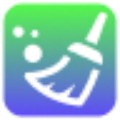












![CorelDRAW2019[cdr 2019] for Win10破解版](https://img.xitongtiandi.net/d/file/tiandi/tuwen/tpcl/2020-02-21/small44b00a441c5f87cc842329795c18e97b1582265238.jpg)







 蘇公網安備32032202000432
蘇公網安備32032202000432